Webページ中のリストを、1項目 = 1タスクとして貼り付ける方法を説明します。ざっと次の通り:
- Webページ上で、リストを選択してコピーする。
- 7週カレンダーなどで「タスクとして貼り付け」を実行する。
- 技術的な話: 「リスト」とは…?
1. Webページ上でリストを選択してコピー
次の手続きを例にとります。…あくまで説明用の例です。
医療費控除を受ける手順
- 源泉徴収票を用意する。
- 医療費の領収書を集計して、明細書を作成する。
- 確定申告書を作成する。
Internet ExplorerなどのWebブラウザーでリストの部分を選択します。例えばこんなふうに:
医療費控除を受ける手順
- 源泉徴収票を用意する。
- 医療費の領収書を集計して、明細書を作成する。
- 確定申告書を作成する。
少しくらいはみ出してもかまいません。
この状態で「コピー」します。
2. 7週カレンダーなどで「タスクとして貼り付け」
次のリフィルのカレンダー上で、手続きの開始日としたい日付けを選択します。そして、メニューから「タスクとして貼り付け」を実行または、右クリックして「タスクとして貼り付け」を実行します。
- 7週カレンダー 0.8.2
- PhotoCal 001 海空 0.8.2
- PhotoCal 002 夜景 0.8.2
- PhotoCal 003 NASA 0.8.1
- ダイアリー001 0.8.1
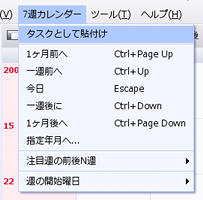
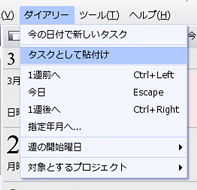
メニューから「タスクとして貼り付け」を実行

7週カレンダーなどで右クリックして「タスクとして貼り付け」
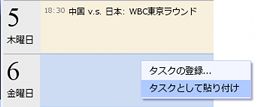
ダイアリー001で右クリックして「タスクとして貼り付け」
# え?…3月6日?…(^_^;)
すると、3件のタスクが登録されます:
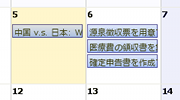
7週カレンダーなどの場合
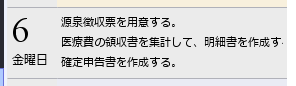
ダイアリー001の場合
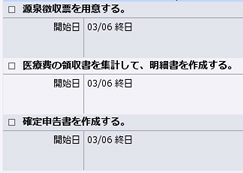
タスクリストで見ると
「3月6日」という「開始日」は、その日付けを選択して貼り付けたために設定されたものです。
3. 技術的な話: 「リスト」とは…?
WebページはHTMLというデータ形式で書かれています。ここでいう「リスト」とは、HTMLの次の要素のことです:
- ul要素、箇条書き、番号なしリスト
- ol要素、番号付きリスト
- dl要素、説明付きリスト
ただし、見かけ上リストになっていれば、なんとか同様の結果になる場合があります。
また、次は少々気の利いたリストで、このリストをコピーして貼り付けると、「医療費控除を受ける手順」というタスクを親タスクにして、3つの子タスクが登録されます。
医療費控除を受ける手順
- 源泉徴収票を用意する。
- 医療費の領収書を集計して、明細書を作成する。
- 確定申告書を作成する。

一つの親タスクと、3つの子タスクとして登録された
これは、ul要素、ol要素、dl要素に設定されたtitle属性を使って、親タスクを作成するという仕組みになっているからです:
<ul title="医療費控除を受ける手順">
<li>源泉徴収票を用意する。</li>
<li>医療費の領収書を集計して、明細書を作成する。</li>
<li>確定申告書を作成する。</li>
</ul>



コメント